
要注意!!
- スマホを新しい機種に切り替える時
- スマホが壊れてしまった場合
こんな時の為に、ご家族やお友達との大切なトーク履歴を残しておきたいですよね。
消えてしまうと困るLINEのトーク履歴を引き継ぐ手順について解説致します。
LINE|機種変更時に引継ぎできる内容の確認
使用するスマホ(端末)によって引継ぎできるものとできないものがあります。
後で「これが必要だった!!」「これがないと困る!!」となる前に、以下の表にて引継ぎできるものを事前に確認して下さい。
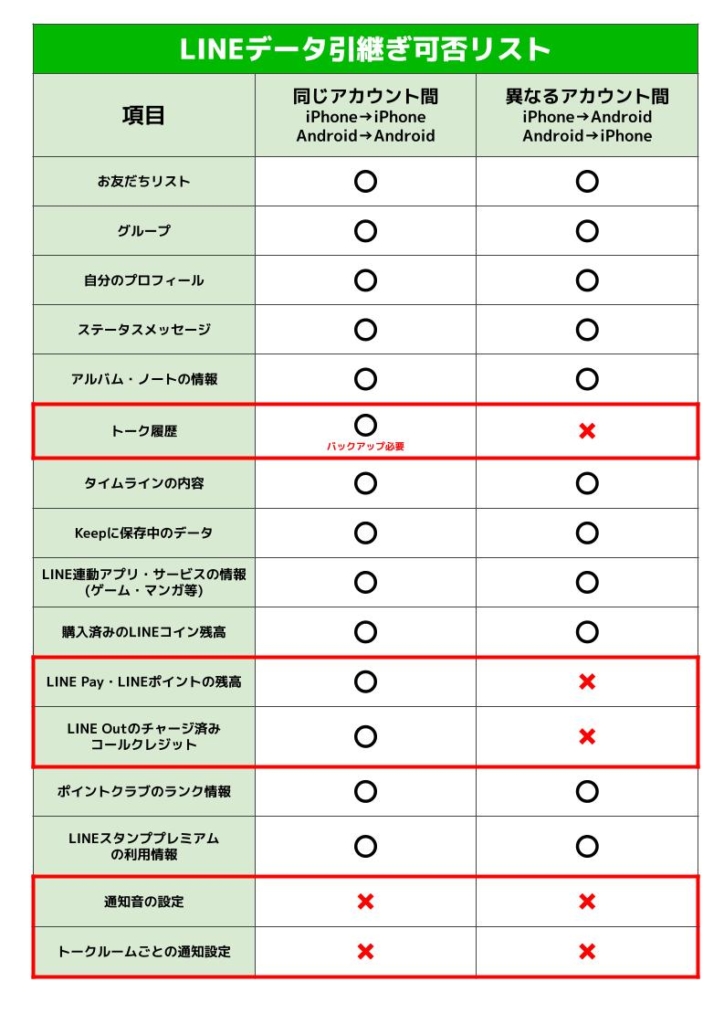
iPhoneからAndroid、AndroidからiPhoneへ切り替える場合
- トーク履歴
- LINE Pay・ポイントの残高
- LINE Outのチャージ済コールクレジット
は引継ぎできませんので、機種を変える前に確認しておきましょう!
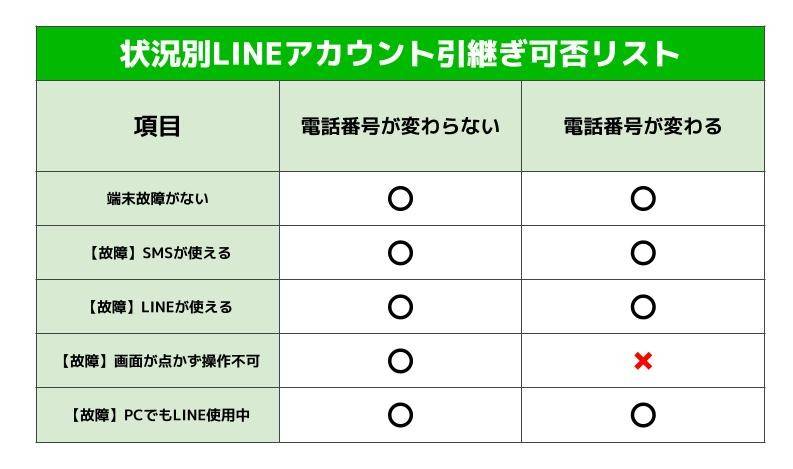
LINEのアカウントの登録を確認する
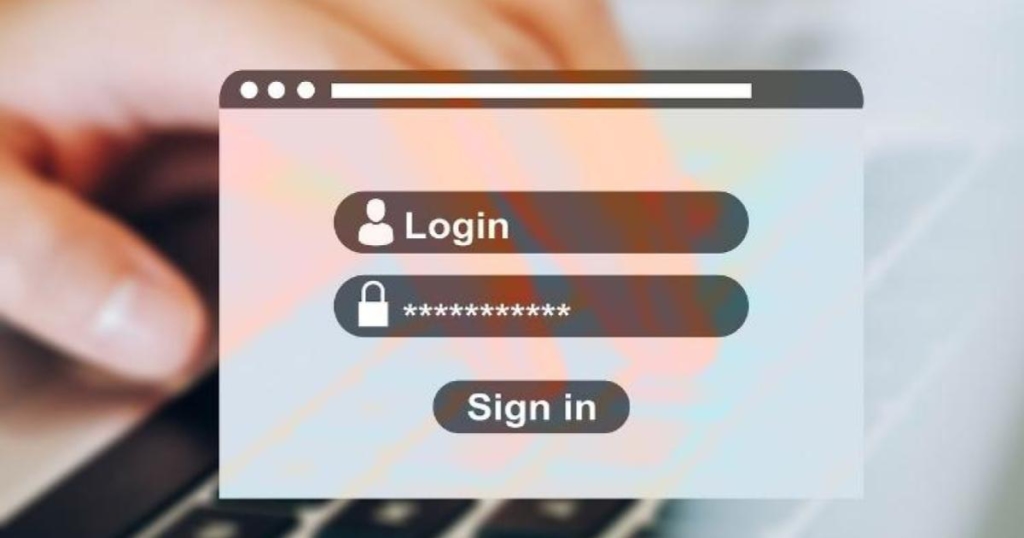
LINEの設定に「アカウント」という項目がありますので、まずはアカウントの設定をしておきましょう。
新しい端末への移行やトーク履歴(LINEの会話内容)のバックアップをする為に必ず必要です。既にアカウントの登録がお済みの場合も、最初に確認しておきましょう。
アカウント設定
※iPhone・Android共通
- LINEアプリ「ホーム」
- 設定(画面右上の⚙マーク)
- アカウント
- 電話番号・メールアドレス・パスワード
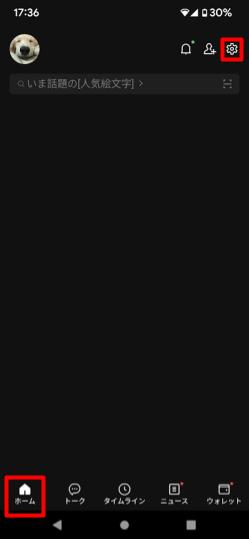
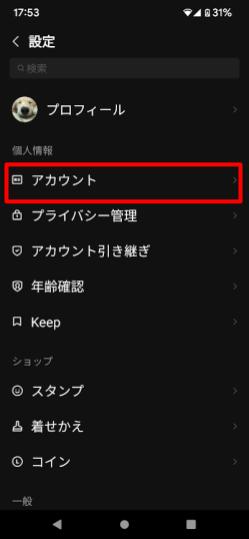
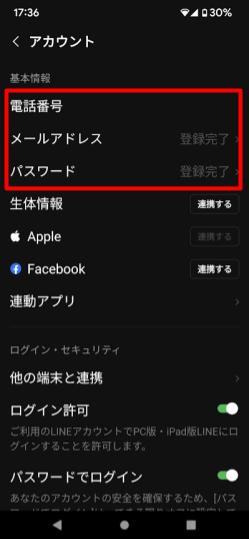
上記手順で電話番号、メールアドレスとパスワードが登録されている事を確認して下さい。もしも、まだ登録していない場合は、入力しておきましょう。
既にパスワードを登録していて、パスワードをうっかり忘れてしまった場合も、ここで新たにパスワードを設定出来ます。パスワードは、入力後表示されなくなりますので、忘れない様にメモをしておきましょう!
| 端末 種類 | 登録する メールアドレス |
|---|---|
| iPhone | ~@icloud.com もしくは その他フリーメール |
| Android | ~@gmail.com |
アカウント登録するメールアドレスは、上記アドレスにて登録することをお勧めしています。
要注意!!
キャリアメールは、現在契約している通信会社のみでしか利用できません。 万が一、端末故障等で元の端末を利用できなくなり、端末を切り替えるのと同時に他社に乗り換えた場合、パスワードがわからないと再設定ができなることで、トーク履歴の引継ぎができなくなります。
現在では、お得に利用できる通信キャリアが多数ございますので、選択が制限されない為にも、登録アカウントは上記表のアドレスにて登録することをお勧めしています。
LINEのトーク履歴をバックアップする方法

次にLINE(ライン)トーク履歴のバックアップ方法について解説します。
機種を変えない場合も、故障や紛失等のトラブルを想定し、予め設定しておくことをオススメしています。
iPhone|LINEのトーク履歴をバックアップする方法
iPhoneの場合は、iCloudというシステムにてLINEのトーク履歴のバックアップ(データの保存)をします。
- iPhoneの「設定」を開く
- 一番上の項目タップ
- 自分の名前表記
- 「iCloud」をタップ
- 「iCloud Drive」をオンにする
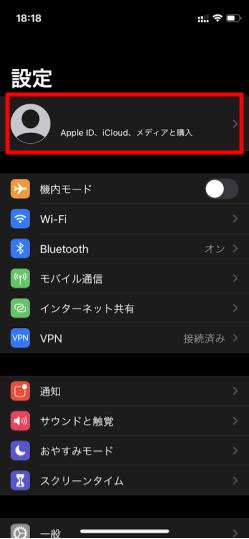
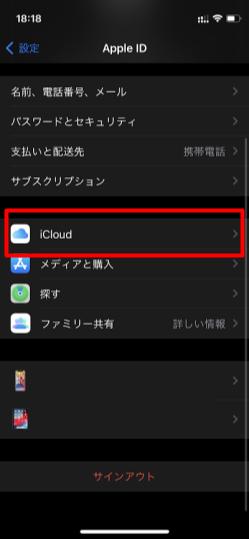
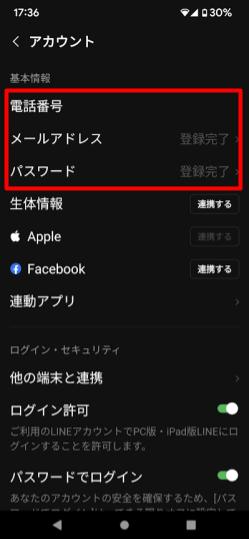
- LINEの「ホーム」を開く
- 設定 画面右上の⚙マーク
- 「トーク」をタップ
- 「トークのバックアップ」をタップ
- 「今すぐバックアップ」をタップ
- 自動バックアップ:オン
- バックアップ頻度:毎日
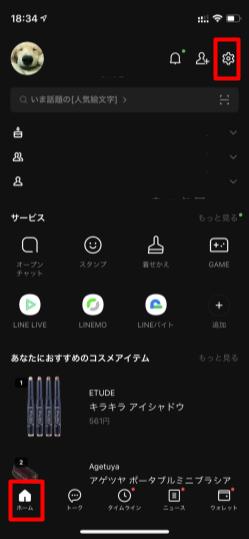
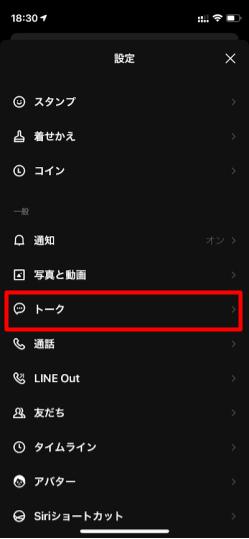
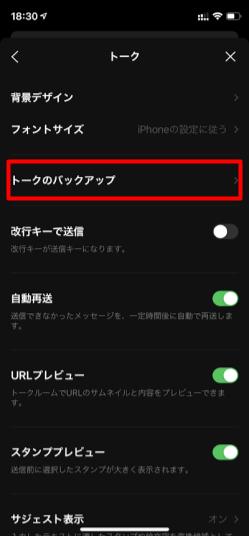
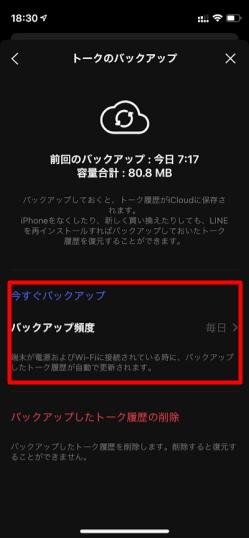
Android|LINEのトーク履歴をバックアップする方法
Androidの場合はGoogleドライブというシステムにてLINEのトーク履歴をバックアップをします。
LINEの設定でトークバックアップ
- LINEの「ホーム」を開く
- 設定
- 画面右上の⚙マーク
- 「トーク」をタップ
- 「トーク履歴のバックアップ&復元」をタップ
- 「Googleアカウント」を選択
- 複数入っている場合はいずれかを選択
- 「Googleドライブにバックアップする」
- 自動バックアップ:オン
- バックアップ頻度:毎日
上記設定をすると毎日自動でバックアップされるので、急な端末不調にも備えることができます。
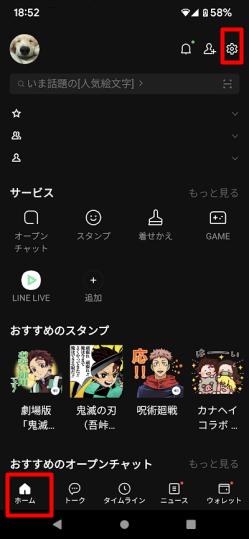
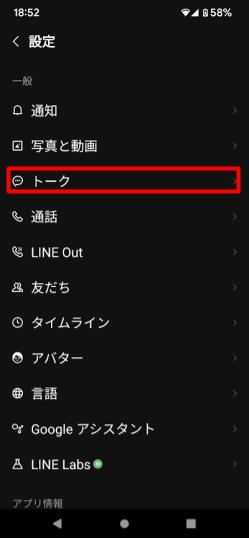
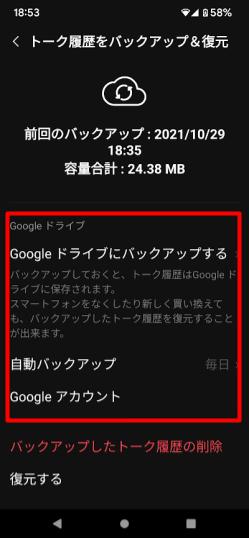
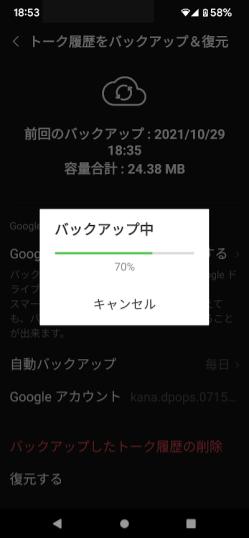
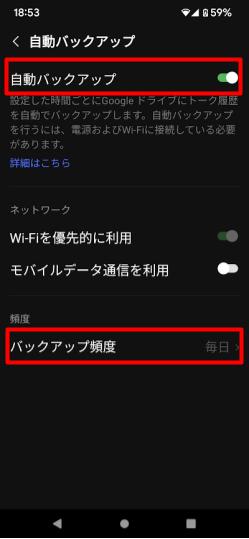
「復元」は押さない事!!
「トーク履歴をバックアップ&復元する」には「復元する」という項目がありますが、現時点で入ってるデータを復元するものです。
バックアップしないまま「復元する」を押してしまうと、トーク履歴が空になってしまいます。その後復元することは出来ませんので、バックアップ前に「復元する」ボタンは押さない様注意しましょう!
LINEのアカウント引継ぎ手順
ここでは新しい端末へ引継ぐ手順について解説します。引継ぎ方法について、3つの方法がありますので、いずれかの方法で引継ぎをして下さい。
引継ぎ方法
- 同じ電話番号で機種変更する場合
- 電話番号を変更して機種変更する場合
- スマホが故障・紛失した場合
LINEアカウント引継ぎ①|同じ電話番号で機種変更する場合
- 新しい端末でLINEを起動し「始める」をタップ
- 「ログイン」をタップ
- 電話番号を入力し、SMSに届いた認証番号を入力
- 表示された情報が自分のものであるかを確認
- 合っていれば「はい、私のアカウントです」を押す
- 事前に設定していたLINEのパスワードを入力する
- 友達追加設定
- 友達の自動追加/友達への追加を許可するかしないかを選択
- 「トーク履歴を復元」を押す
- 必ずバックアップ済みかを確認した上で復元して下さい
iPhoneの場合、ここで復元をしない場合、後から復元できませんので、必ずここでトーク履歴の復元をしましょう。
LINEアカウント引継ぎ②|電話番号を変更して機種変更する場合
- 元の端末を開き
- ホーム
- 設定
- アカウント引継ぎ
- オンにする
- 新しい端末でLINEを起動し「始める」をタップ
- 「ログイン」をタップ
- 今後使う新しい電話番号を入力し、SMSに届いた認証番号を入力
- 「アカウントを引継ぐ」を選択
- ログイン方法を選択
- メールアドレス/旧電話番号
- 事前に設定していたLINEのパスワードを入力する
- 友達追加設定
- 友だちの自動追加/友達への追加を許可するかしないかを選択
- 「トーク履歴を復元」を押す
- 必ずバックアップ済みかを確認した上で復元して下さい
iPhoneの場合、ここで復元をしない場合、後から復元できませんので、必ずここでトーク履歴の復元をしましょう。
上記5の「アカウントを引き継ぐ」際に、誰か他人のLINEアカウントが表示される場合があります。
その場合は「あなたのアカウントですか?」という質問に
いいえ、違います
を選択して進んでください。
電話番号は常にリサイクルして使用されている為、以前の持ち主のLINEアカウントが紐づいている場合があります。パスワードを適切に管理していれば、悪用されることはありませんので安心して下さい!!
LINEアカウント引継ぎ③|スマホを故障・紛失した場合
以前の端末が故障している場合でも、LINEもしくはSMSの利用が可能な場合は、基本的にはLINEの引継ぎが可能です。
ただし、事前にバックアップが取られていない場合は、トーク履歴の引継ぎが出来ませんので、予め自動バックアップをオンにしておくことをお勧めします。
LINEで利用している電話番号が変わらない場合
- 新しい端末でLINEを起動し「始める」をタップ
- 「ログイン」をタップ
- 電話番号を入力し、SMSに届いた認証番号を入力
- 表示された情報が自分のものであるかを確認
- 合っていれば「はい、私のアカウントです」を押す
- 事前に設定していたLINEのパスワードを入力する
- 友達追加設定
- 友だちの自動追加/友達への追加を許可するかしないか選択
- 「トーク履歴を復元」を押す
- 必ずバックアップ済みかを確認した上で復元して下さい
iPhoneの場合、ここで復元をしない場合、後から復元できませんので、必ずここでトーク履歴の復元をしましょう。
LINEで利用している電話番号が変わる場合
- 以前のスマホでLINEが使用できる
- 以前のスマホで使用していたSMSで認証番号を受け取ることができ確認できる
- 普段からパソコンでもLINEを使用している
上記の場合のみ引継ぎが可能です。以前の端末で、LINEもSMSも利用できない場合は、アカウントを引継ぐことができません。
- 元の端末のLINEを開き
- ホーム
- 設定
- アカウント引継ぎ
- オンにする
- 新しい端末でLINEを起動し「始める」をタップ
- 「ログイン」をタップ
- 今後使う新しい番号を入力し、SMSに届いた認証番号を入力
- 「アカウントを引継ぐ」を選択
- ログイン方法を選択
- メールアドレス/旧電話番号
- 事前に設定していたLINEのパスワードを入力する
- 友達追加設定
- 友だちの自動追加/友達への追加を許可するかしないか選択
- 「トーク履歴を復元」を押す
- 必ずバックアップ済みかを確認した上で復元して下さい
以前の端末で、「アカウントを引継ぐ」をオンにしないままLINEアカウントを引継ごうとすると、「引継ぎ認証」という表示が出ます。以下のいずれかで認証して下さい。
- 以前の端末にてLINE「アカウントの引継ぎ」をオンにする。
- LINEで登録していた電話番号でSMSにて認証番号を受け取る
- 普段LINEを使用しているパソコンで認証番号を受け取る
以上、LINEのアカウント・データ引継ぎの手順について解説しました。 端末の紛失や故障の発生は、意図せず突然起こります。
突然端末に異常が発生し、大切なデータまでなくなってしまい、また引継ぎが難しくなる場合がありますので、自動バックアップ設定は「毎日」にしておくことをオススメしています。
LINE通知のトラブルの場合は、下記記事をご覧ください。

今後もスマホをより便利で快適に利用できるよう記事を投稿してまいります。これからも宜しくお願い致します。
フォンシェルジュのLINE公式アカウントでは、自分が知りたいスマホに関する情報をかんたんに見つけることができます。ぜひご活用下さい
また、フォンシェルジュ提携店舗のTOP1や各専門ショップでは、ご契約お手続きだけでなく、ご契約時の操作のご案内や設定サポートも承っております。
お近くの店舗までご相談くださいませ。














